Cara Menampilkan Ikon Baterai di Laptop
Ikon baterai adalah indikator penting yang memberikan informasi tentang status daya laptop Anda. Jika ikon baterai tidak muncul di taskbar Anda, berikut adalah langkah-langkah untuk menampilkannya:
Menampilkan Ikon Baterai di Windows
- Klik kanan pada taskbar dan pilih “Pengaturan Taskbar”.
- Gulir ke bawah dan klik “Aktifkan atau nonaktifkan ikon sistem”.
- Temukan “Baterai” dan pastikan sakelar di sebelahnya aktif.
Menampilkan Ikon Baterai di macOS
- Klik menu Apple dan pilih “System Preferences”.
- Klik “Dock & Menu Bar”.
- Centang kotak di sebelah “Tampilkan persentase baterai”.
Perbedaan Ikon Baterai
* Ikon Baterai Penuh: Menunjukkan bahwa baterai terisi penuh.
* Ikon Baterai Sedang: Menunjukkan bahwa baterai terisi sebagian.
* Ikon Baterai Rendah: Menunjukkan bahwa baterai hampir habis dan perlu segera diisi.
* Ikon Baterai Kosong: Menunjukkan bahwa baterai habis dan laptop akan segera mati.
Pemecahan Masalah Ikon Baterai yang Tidak Muncul
* Restart Laptop: Memulai ulang laptop dapat mengatasi masalah sementara dengan ikon baterai.
* Perbarui Driver: Pastikan driver baterai Anda sudah diperbarui ke versi terbaru.
* Periksa Pengaturan BIOS: Beberapa laptop memiliki pengaturan BIOS yang dapat menonaktifkan ikon baterai. Periksa pengaturan ini dan pastikan diaktifkan.
* Ganti Baterai: Jika ikon baterai tidak muncul meskipun telah mencoba solusi di atas, baterai mungkin rusak dan perlu diganti.
Pengaturan Tampilan Ikon Baterai
![]()
Pengaturan tampilan ikon baterai memungkinkan Anda menyesuaikan tampilan ikon sesuai dengan preferensi. Opsi penyesuaian mencakup ukuran, warna, dan lokasi ikon.
Ukuran Ikon
Sesuaikan ukuran ikon baterai agar sesuai dengan ukuran layar dan preferensi Anda. Opsi ukuran biasanya berkisar dari kecil hingga besar.
Warna Ikon
Ubah warna ikon baterai agar lebih mudah dilihat atau agar sesuai dengan skema warna laptop Anda. Berbagai pilihan warna biasanya tersedia.
Lokasi Ikon
Pilih lokasi ikon baterai yang nyaman dan terlihat jelas di layar. Opsi lokasi umumnya meliputi sudut kanan bawah, sudut kiri bawah, atau bilah tugas.
Pengaturan Daya
Pengaturan daya juga memengaruhi tampilan ikon baterai. Saat laptop dalam mode hemat daya, ikon baterai mungkin berubah warna atau menampilkan indikator lainnya untuk menunjukkan tingkat daya yang tersisa.
Konfigurasi Kustom
Konfigurasikan ikon baterai agar sesuai dengan preferensi Anda dengan mengakses pengaturan tampilan dan daya laptop Anda. Ikuti petunjuk yang disediakan oleh sistem operasi atau produsen laptop Anda untuk menyesuaikan pengaturan ini.
Jenis Ikon Baterai
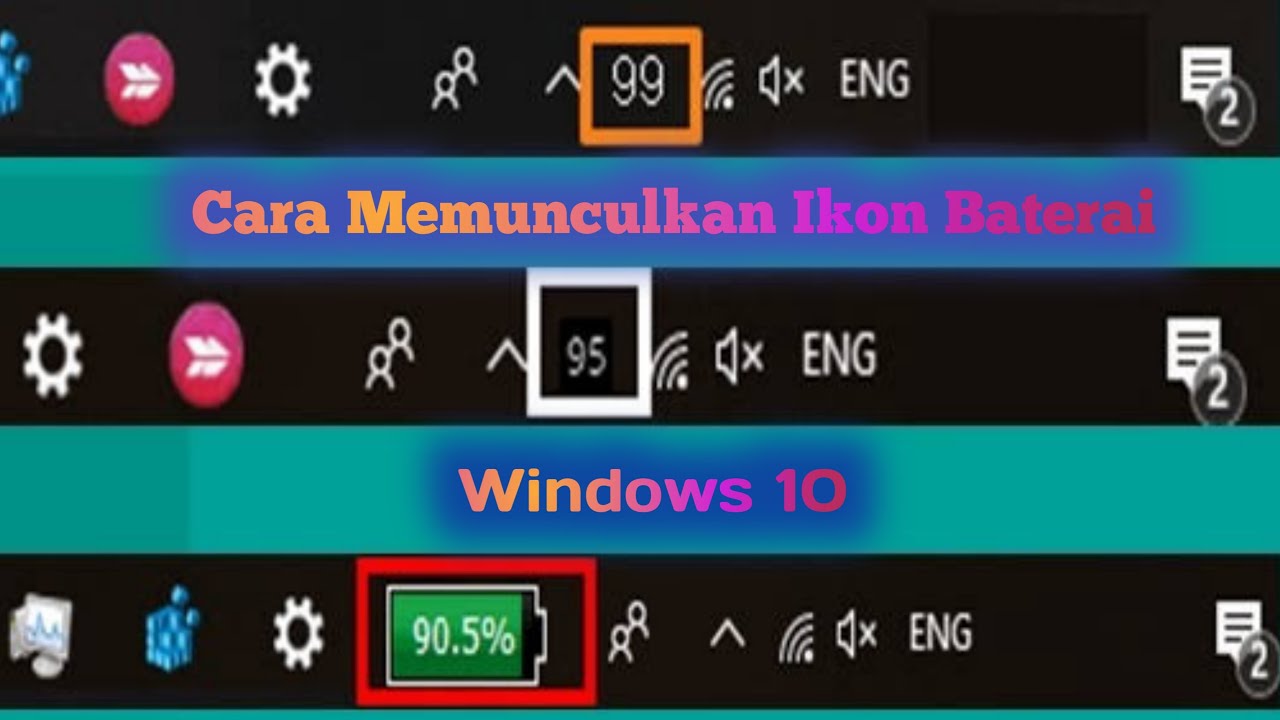
Laptop menampilkan berbagai ikon baterai untuk menunjukkan status pengisian daya dan peringatan. Ikon-ikon ini memberikan informasi penting tentang kesehatan dan penggunaan baterai.
Kategori Ikon Baterai
- Terisi Penuh: Menunjukkan baterai terisi penuh dan siap digunakan.
- Sedang Mengisi: Menunjukkan baterai sedang diisi dan belum mencapai kapasitas penuh.
- Hampir Habis: Menunjukkan baterai hampir habis dan perlu segera diisi.
- Kritis: Menunjukkan baterai sangat lemah dan harus segera diisi untuk menghindari kehilangan data atau kerusakan.
- Tidak Terhubung: Menunjukkan baterai tidak terhubung ke sumber daya dan hanya mengandalkan daya baterai.
- Kesalahan: Menunjukkan adanya masalah dengan baterai, seperti kesalahan pengisian daya atau kegagalan perangkat keras.
Contoh Ikon Baterai
| Jenis Ikon | Gambar | Arti |
|---|---|---|
| Terisi Penuh | [Gambar baterai penuh] | Baterai terisi penuh dan siap digunakan. |
| Sedang Mengisi | [Gambar baterai sedang mengisi] | Baterai sedang diisi dan belum mencapai kapasitas penuh. |
| Hampir Habis | [Gambar baterai hampir habis] | Baterai hampir habis dan perlu segera diisi. |
| Kritis | [Gambar baterai kritis] | Baterai sangat lemah dan harus segera diisi untuk menghindari kehilangan data atau kerusakan. |
| Tidak Terhubung | [Gambar baterai tidak terhubung] | Baterai tidak terhubung ke sumber daya dan hanya mengandalkan daya baterai. |
| Kesalahan | [Gambar baterai kesalahan] | Ada masalah dengan baterai, seperti kesalahan pengisian daya atau kegagalan perangkat keras. |
Pemecahan Masalah Ikon Baterai
Ikon baterai pada laptop memberikan informasi penting tentang status daya baterai. Namun, terkadang ikon ini mungkin tidak berfungsi dengan benar, yang dapat membingungkan dan mengganggu. Berikut adalah beberapa masalah umum yang terkait dengan ikon baterai dan solusi untuk mengatasinya:
Daftar Periksa Pemecahan Masalah
Jika ikon baterai tidak berfungsi dengan benar, periksa hal-hal berikut:
- Pastikan laptop terhubung ke sumber daya.
- Periksa apakah driver baterai sudah diperbarui.
- Kalibrasi baterai untuk meningkatkan akurasi ikon baterai.
- Lakukan pemindaian malware untuk menyingkirkan kemungkinan infeksi yang memengaruhi ikon baterai.
- Jika memungkinkan, coba lepaskan dan pasang kembali baterai.
Tips Tambahan
Selain daftar periksa di atas, berikut adalah beberapa tips tambahan yang dapat membantu:
- Perbarui BIOS laptop ke versi terbaru.
- Ganti baterai jika sudah tua atau rusak.
- Hubungi produsen laptop untuk dukungan tambahan.
Contoh dan Cara
![]()
Mari kita lihat contoh spesifik tentang cara menampilkan ikon baterai di berbagai laptop:
Laptop Windows
- Klik kanan pada taskbar dan pilih “Taskbar settings”.
- Gulir ke bawah ke bagian “Area notifikasi” dan klik “Aktifkan atau nonaktifkan ikon sistem”.
- Pastikan bahwa opsi “Baterai” diaktifkan.
Laptop macOS
- Klik pada menu Apple di pojok kiri atas layar.
- Pilih “System Preferences” dan kemudian klik “Energy Saver”.
- Centang kotak di sebelah “Show battery status in menu bar”.
Laptop Linux
- Buka terminal dan ketik perintah berikut:
gsettings set org.gnome.desktop.interface show-battery-percentage true- Tekan Enter dan ikon baterai akan muncul di bilah atas.
- Unveiling the 20 Largest Walmart Supercenters in New Jersey
- Top 15 Best Hand Car Washes in Kissimmee FL
- Unlock your Potential with Business Online Schools
- The 10 Best Dollar Tree in Massachusetts
- Discover the Top 10 Biggest Target Superstore in Florida
- The 15 Largest Walmart Locations in Massachusetts
- The 15 Biggest Walmart Supercenters in California
- Unveiling the 15 Largest Walmart Supercenters in Virginia
- The 15 Largest Walmart Store Locations in San Antonio TX
- The 15 Biggest Walmart Supercenters in Connecticut